Truy cập ổ đĩa mạng
Nếu bạn đang ở trên một mạng, rất có thể quản trị viên mạng của bạn đã cho phép chia sẻ một số tài nguyên. Ổ đĩa, hoặc ít nhất là một số thư mục, có thể nằm trong số các tài nguyên được chia sẻ. Nếu bạn muốn truy cập vào một ổ đĩa mạng, có một số cách để thực hiện.
Một cách để truy cập ổ đĩa mạng là chỉ định đường dẫn UNC đến thư mục chia sẻ. (UNC là viết tắt của Uniform Naming Convention.) Đường dẫn này được chỉ định như: “\\ machine \ folder \ folder …” cho bất kỳ thư mục nào nằm dọc theo đường dẫn. Ví dụ: tôi đã tự động sao lưu hệ thống của mình vào một máy chủ mạng có tên “demetrius”. Máy này chứa một thư mục được chia sẻ trong “\ oberonshare \ Users \ bdysert.” Tôi đã tạo một thư mục có tên là “PC Backups”. Vì vậy, để truy cập thư mục của tôi, tôi gọi Windows Explorer và trong hộp địa chỉ tôi nhập (không có dấu ngoặc kép) như sau:
\\demetrius\oberonshare\Users\bdysert
Sau khi nhấn Enter, tôi có thể thấy nội dung của thư mục (PC Backups)
giống như bất kỳ thư mục nào khác trên máy tính cục bộ của tôi. (Xem Hình 1.)
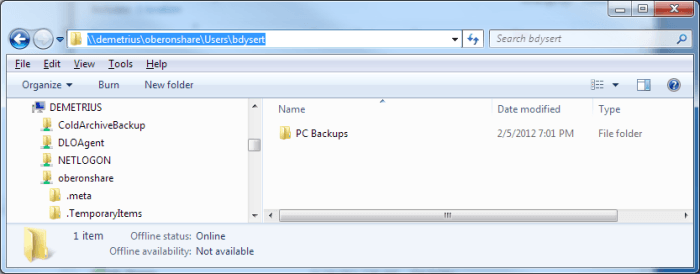
Hình 1. Windows Explorer hiển thị một đường dẫn UNC.
Nếu bạn truy cập một ổ đĩa mạng thường xuyên, bạn có thể thấy hữu ích khi ánh xạ ký tự ổ đĩa vào ổ đĩa mạng để tránh phải gõ tên UNC mọi lúc. Để thực hiện việc này, hãy khởi động Windows Explorer (Windows 7) hoặc File Explorer (Windows 8 hoặc Windows 10) và chọn Map Network Drive từ menu Công cụ. Windows hiển thị hộp thoại Map Network Drive, trong đó bạn phải nhập đường dẫn UNC đến thư mục và chỉ định ký tự ổ đĩa bạn muốn liên kết với thư mục đó. (Xem Hình 2.)
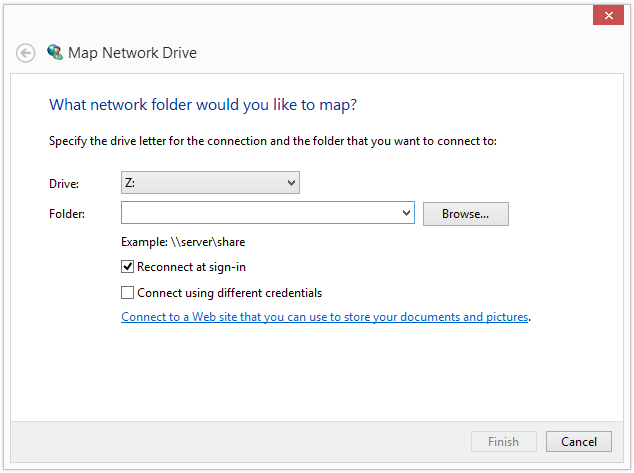
Hình 2. Lập bản đồ một thư mục mạng.
Sau khi nhấp vào Kết thúc, tôi sẽ có một ổ đĩa mới có tên “X:” Từ đó trở đi, tôi chỉ cần nhập “X:” (không có dấu ngoặc kép) vào hộp địa chỉ Explorer để có quyền truy cập vào thư mục mạng của mình.
Mẹo này (12243) áp dụng cho Windows 7, 8 và 10.